7 parimat Androidi jaoks märkmete tegemise rakendust
Google Kangelane Android / / September 09, 2020
Viimati uuendatud

Androidis on palju rakendusi, mida ei turustata märkmete koostamise rakendustena, mis teevad seda tööd palju paremini kui ükski Google Play poes loetletud rakendus.
Kui teil on kunagi olnud seda kahetsusväärset olukorda, kus olete otsinud Androidi jaoks parimaid märkmete koostamise rakendusi, siis teate, kui valik see valik on.
Fakt on see, et enamik Androidi jaoks märkmete tegemise rakendusi Google Play poes on haletsusväärselt lihtsad, puuduvad kasulikud funktsioonid ega ole nende allalaadimiseks kulunud aega väärt.
Õnneks on palju muid rakendusi, mida ei turustata märkmete koostamise rakendustena, mis teevad seda tööd palju paremini kui ükski Google Play poes loetletud rakendus. Selles artiklis näete parimaid rakendusi, mida peaksite oma Androidis kasutama, kui teil on vaja olulisi märkmeid kiiresti jäädvustada.
1. Märkmete rakendus
Mainimist väärib ainult üks märkmete rakendus, mis on Google Play poes loetletud Androidi jaoks märkmete koostamise rakendusena. See on Jacob Rasi tabavalt nimetatud rakendus Notes.
Kui otsite väga lihtsat rakendust, mis võimaldab teil olulisi märkmeid kiiresti jäädvustada ja korrastada, teeb see trikki. Seda tehakse ka liidesega, mis ei tundu olevat loodud 1990ndatel, kasutades mallina MySpace'i.
Rakenduse esmakordsel avamisel näete oma peamist märkmete akent, mis sisaldab kõiki teie korrastamata märkmeid. Uusi märkmeid saate hõivata, puudutades punast + paremas alanurgas olev ikoon.
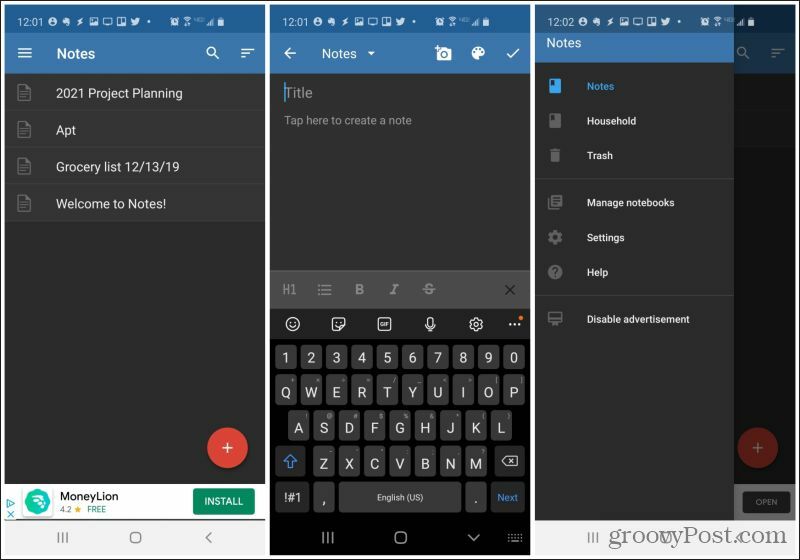
Märkmete koostamise aken sisaldab võimalust jäädvustada:
- Tekst
- Pildid teie telefonist
- Teie kaamerast jäädvustatud fotod
- Muutke teksti värvi kiiresti
- Vormindusvalikud, nagu rasvane ja kursiiv, loendid, päised ja läbikriipsutamine
Tuleb märkida, et märkeruutudega kontroll-loendite loomiseks pole kiiret võimalust.
Märkmete korrastamine on väga lihtne. Esimest korda märkme loomisel saate selle määrata olemasolevale märkmikule või valida Uus märkmik uue loomiseks.
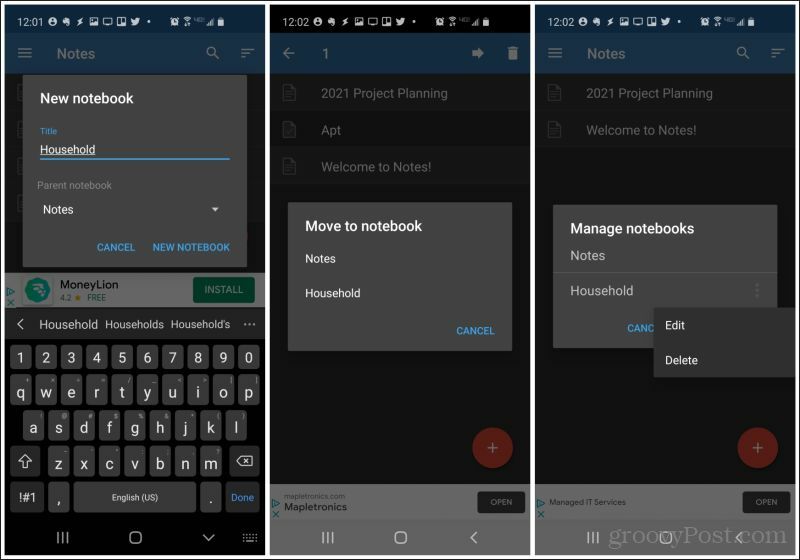
Samuti on märkmete teisaldamine märkmike vahel väga lihtne, vajutades märkmel pikka aega ja valides akna ülaosas parempoolse noole. Seejärel saate märkuse teisaldamiseks valida märkmiku. Märkmike haldamiseks vajutage neid pikalt ja muutke nende nime või kustutage need.
Laadige Androidi jaoks alla märkmeid.
2. Samsungi märkmed
Rakenduse Samsung Notes kasutamiseks ei pea teil olema Samsungi seade. Ja see on hea, sest see on üks Androidi kõige funktsionaalsemaid märkmete koostamise rakendusi.
Selle asemel, et selles rakenduses märkmeid korrastada märkmiku järgi, sorteerite need tegelikult kategooriate järgi. Uue märkme loomiseks puudutage lihtsalt väikest punast + ikooni rakenduse peaakna paremas alanurgas.
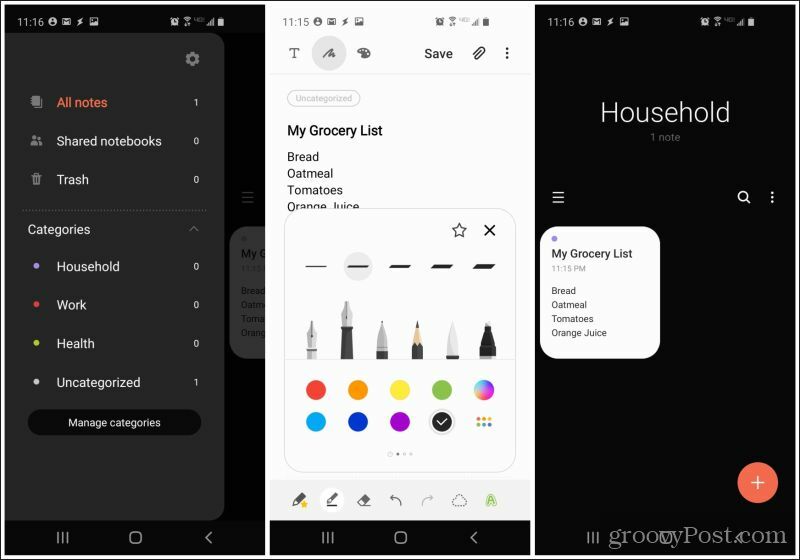
Märkmete redigeerimise aken on palju funktsionaalsem kui enamik seal olevaid märkmete tegemise rakendusi ja sisaldab järgmist:
- Teksti sisestamine
- Sõrme- või pliiatsijoonistus
- Värvipalett tekstile
- Manusta failid
- Täisteksti vormindamise valikud
- Kõik loendid, sealhulgas märkeruutude loendid
Märkmete põhiaknas näete iga jäädvustatud märkme väikseid eelvaateid. Puudutage paremas ülanurgas olevat menüüd, et näha kõiki kategooriaid ja neid vaadata, et näha oma organiseeritud märkmete loendeid.
Laadige alla Androidi jaoks Samsung Notes.
3. OneNote Mobile
Kui olete kunagi kasutanud Microsoft OneNote arvutis, siis teate, kui kasulik see on. Nii on see ka mobiiliversioonis.
Saate luua nii palju märkmikke kui soovite, valides märkmike loendi ülaosas ikooni +. Puudutage märkmiku sees jaotiste loendi ülaosas olevat ikooni +, et luua selle märkmiku sisse uus jaotis (vahekaart Mõtle).
Igas jaotises saate luua uusi märkmeid.
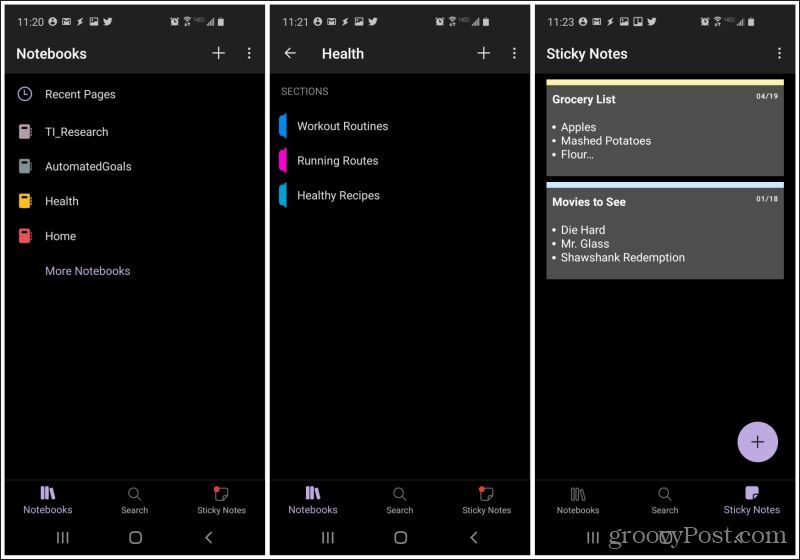
Märkmete tegemine OneNote'i mobiilseadmes on tõenäoliselt üks kõige funktsionaalsemaid märkmete koostamise kogemusi, mis teil Androidis on.
Siin on järgmised funktsioonid:
- Teksti sisestamine või pliiatsiga joonistamine
- Täisteksti vormindamise funktsioonid
- Pildid telefonist või kaamerast
- Manusta failid
- Looge kontroll-loendeid või muid loendeid
- Jäädvusta a kiire helisalvestus
- Sisesta veebilingid
Samuti, kui olete üks neist inimestest, kes ei saa elada ilma märkmete koostamisel Google Keepi kleepuvate märkmeteta, pakub OneNote jaotist Stick Notes. Siit saate lisada just neile pühendatud ekraanile kiireid märkmeid.
Märge: Märkate, et Google Sticky Notes pole sellesse loendisse lisatud. Selle põhjuseks on see, et peame seda funktsioonide osas liiga piiratud ja märkmete korrastamiseks piisavalt lihtsaks.
Laadige alla Androidi jaoks Microsoft OneNote.
4. Microsoft Office 365
Teine kasulik Microsofti lahendus märkmete tegemiseks on rakendus Office 365. Selles rakenduses on manustatud rakendused, mis võimaldavad teil kiiresti märkmeid (märkmeid), pilte (objektiivi) või täielikke dokumente (dokumente) jäädvustada.
Kui puudutate punast + ikooni rakenduse allservas, näete valikut, et valida üks neist kolmest.

Puudutage nuppu Märkused ikooni ja tippige üles märkmed. Märkmete tekstisisestus selles rakenduses sisaldab järgmisi funktsioone:
- Muutke noodi taustavärvi
- Täisteksti vormindamise funktsioonid (sh läbikriipsutatud)
- Täpploendid (kuid mitte nummerdatud ega kontroll-loendid)
- Jäädvustage oma telefonist või kaamerast pilte
Rakenduse märkmete jaotis sisaldab teie jäädvustatud märkmete täielikku loendit.
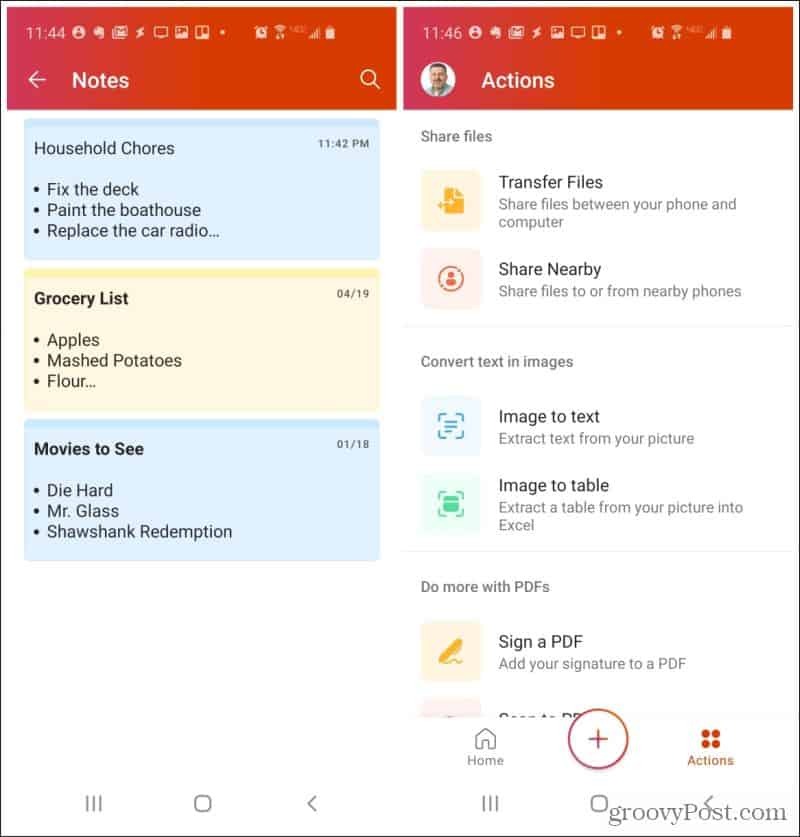
Muud kasulikud toimingud, mida saate Office 365 rakenduses teha, hõlmavad failide ülekandmist või jagamist nendega arvutist või läheduses asuvatest telefonidest, teksti väljavõtmine piltidest, PDF-dokumentide haldamine ja QR-i skannimine koodid.
Laadige alla Microsoft Office 365 Androidile.
5. Google Docs
Ükski Androidi jaoks mõeldud märkmete koostamise rakenduste loend ei oleks täielik, mainimata Google Docs. Igal juhul on Google Doc märkmete koostamisel üle jõu, kuid kui uut Google Doci on mobiilirakendusse jäädvustada nii lihtne, siis miks leppida vähendatud tekstisisestustööriistaga?
Google Docs'i rakendus on lihtne. Kui olete selle avanud, näete võimalust uue dokumendi loomiseks, puudutades nuppu + ikooni ekraani paremas alanurgas.
Ideaalis peaksite oma mobiiltelefoni märkmete jaoks looma uue kausta ja seejärel looma selle sees alamkaustad, et märkmeid kategooriatesse korraldada. Seda saate teha, puudutades ekraani paremas ülanurgas olevat kaustaikooni, avades Google Drive'i ja luues kaustad, kuhu soovite märkmeid viia.
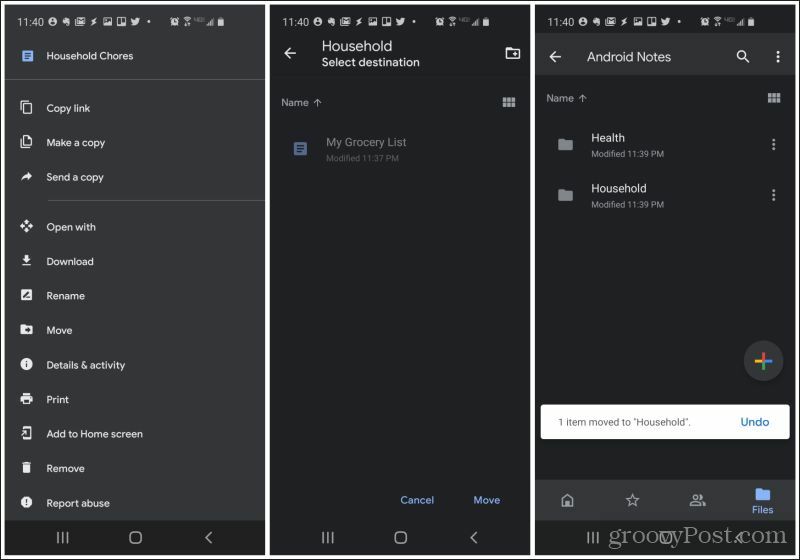
Märkmeid saab hõlpsalt teisaldada, avades dokumendi, koputades ekraani paremas ülanurgas kolme punkti ja valides Liiguta. Valige kaust, kuhu soovite märkme teisaldada.
Kui valite rakenduse Google Drive, siis + ikooni, ei piirdu te ainult Google Docsiga. Samuti saate luua uusi arvutustabeleid, slaide ja palju muud.
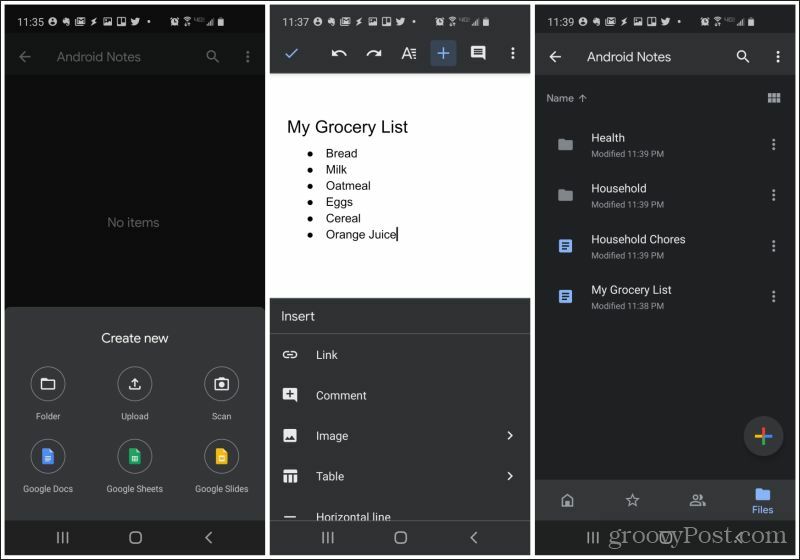
Dokumendi muutmine pakub Google Docsis palju rohkem funktsioone kui mõni muu märkmete koostamise rakendus, mille Androidile võiksite alla laadida.
Need sisaldavad:
- Teksti vormindamise funktsioonide täielik komplekt
- Lisage lingid
- Manusta failid
- Lisage pilte telefonist või kaamerast (või Google Drive'ist)
- Loendite loomine (kontroll-loendeid pole)
- Lisage tabelid
- Sisestage lehelõigud, leheküljenumbrid ja joonealused märkused
Kui hakkate oma telefonist märkmete hõivamiseks kasutama teenust Google Docs, siis tõenäoliselt ei otsita kuskilt mujalt alternatiivi.
Lae alla Google Docs või Google Drive Androidile.
6. Google Tasks
Kui leiate, et suurem osa teie märkmete tegemisest hõlmab loendite loomist, ei saa te rakenduse Google Tasks abil valesti minna.
Google Tasksis saate luua uue „ülesande”, valides ekraani allservas ikooni +.
Väga lihtne on lihtsalt ülesande nimi lisada ja seejärel ülesande kirjeldavasse jaotisse kõik märkused lisada.
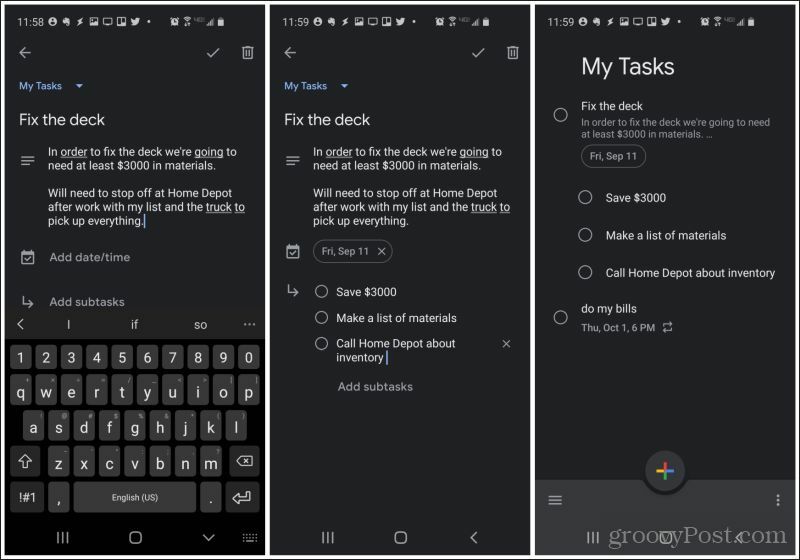
Kui avate rakenduse Google Tasks, näete kõiki oma märkmeid põhiekraanil.
Selle järgmisele tasemele viimiseks kaaluge alamülesannete funktsiooni kasutamist valiku abil Lisage alamülesandeid algses ülesande aknas.
Alamülesannete abil saate korraldada väiksemaid asju, mida peate märkme osana tegema. Need kuvatakse ka põhiülesande alla taandatud põhiekraanil.
See on loominguline viis kasutada teenust Google Tasks märkmete koostamise rakendusena, kuid kui hakkate sedasi märkmeid hõivama, võite seda eelistada tavalise märkmete koostamise rakenduse asemel.
Laadige alla Androidi jaoks mõeldud Google Tasks.
7. Evernote
Viimane, kuid kindlasti mitte vähem oluline on Evernote. See on üks populaarsemaid märkmete tegemise rakendused lauaarvutitele.
Seega on mõistlik, et see oleks ka suurepärane mobiilne märkmete koostamise rakendus.
Saate korraldada kõik oma Evernote'i märkmed märkmikeks, millele pääseb juurde menüü kaudu peaekraanilt. Looge rohelist puudutades nii palju märkmikke kui soovite + ikooni märkmike loendis.
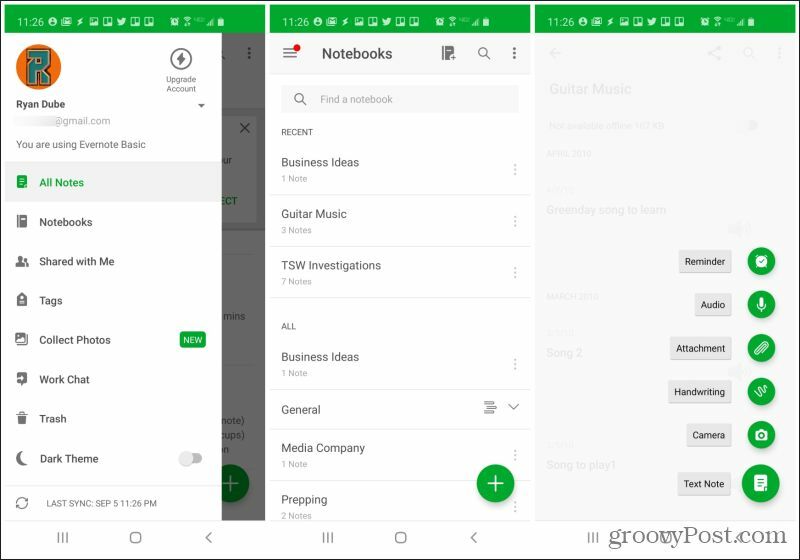
Märkate, et saate lisada mitte ainult tekstimärkmeid. Rakenduses Evernote saate märkmikesse lisada järgmise:
- Tekstimärkused
- Kiired meeldetuletused (teatega)
- Salvestage heliklippe oma häälega
- Manustage telefonist failid
- Lisage sõrmega või pliiatsiga käsitsi kirjutatud märge
- Jäädvustage kaameraga pilti
Evernote'i märkmete tegemine on samuti täisfunktsionaalne.
- Täisteksti vormindamise funktsioon
- Kõik loendid, sealhulgas kontroll-loendid
- Ridade või lõikude taandamine
- Lisage märkmesse sildid või meeldetuletused
- Manusta failid
- Jäädvustage pilte telefonist või kaamerast
Evernote annab teile juurdepääsu ka kogu märkmemallide raamatukogule, nii et te ei pea alustama nullist.
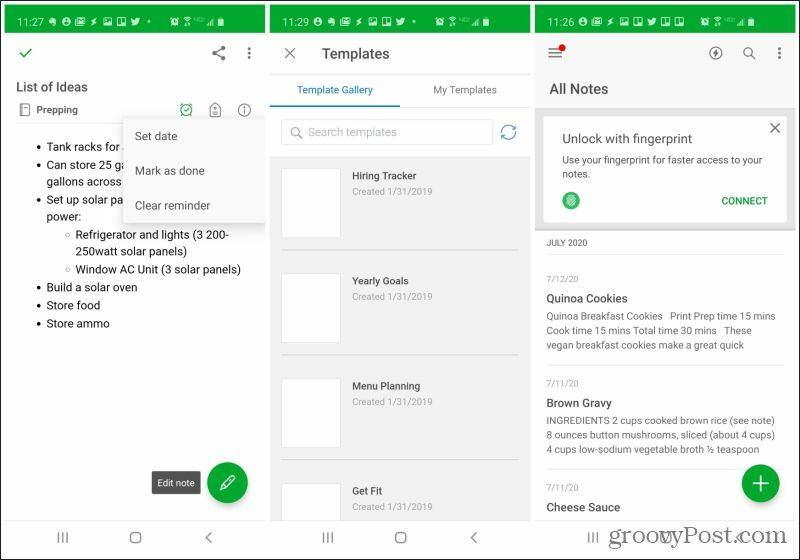
Kõigist selles nimekirjas olevatest meie poolt soovitatud märkmete koostamise rakendustest on ainult kaks, mis tõepoolest ülejäänud seast eristuvad.
Laadige alla Evernote Androidile.
Üks neist on ilmselgelt Evernote, lihtsalt kasutusmugavuse ja selle tõttu, kuidas see sisaldab kõiki funktsioone, mida leiate mõnest muust rakendusest. Teine on OneNote, kuna märkmete korraldamine on lihtne ja kui lihtne on säilitada hiiglaslikku märkmete kogu, mis on sorteeritud paljudes märkmikutes ja millel on oma jaotiste loend.
Miks peaksite seadistama lonkava Androidi märkmete koostamise rakenduse, kui saate oma mängu kiirendada mis tahes ülaltoodud täisfunktsionaalsete rakendustega, mis võimaldavad teil oma Androidis märkmeid teha ja palju muud?
